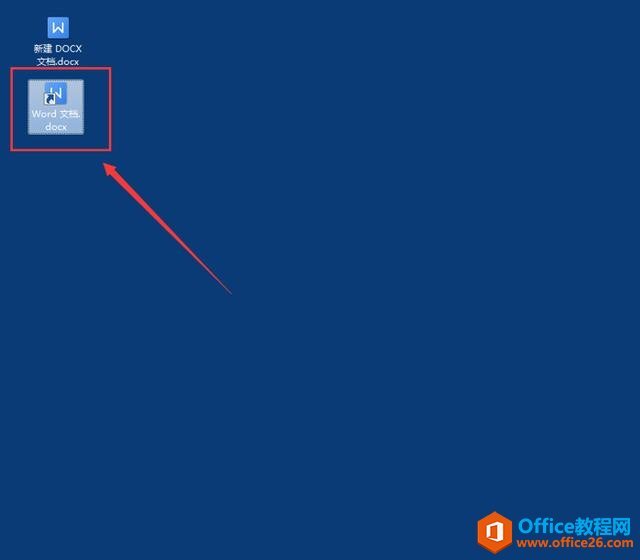您不知道需要的15个Gmail快捷方式

Gmail鲜为人知的快捷方式也是最有用的。
在任何计算机上成为专业人士。
使用Gmail花费大部分时间吗? 如果您在计算机上发送和接收大多数Gmail,则键盘快捷键可以节省您的时间。 Gmail有数十种键盘快捷键; 此处显示的内容对此Gmailer最有用。
Gmail将其键盘快捷键分为两类:始终处于打开状态的键盘快捷方式和需要启用的快捷方式。 要查看Gmail提供的所有键盘快捷键,请在查看Gmail收件箱时点击Shift-?。 这是我的最爱。
您可以使用上下箭头键在收件箱中移动; 按下箭头键时,您会看到一条细的蓝色垂直线沿收件箱的左边缘移动。 要打开消息,请按Enter。
查看电子邮件对话时,按N键可移至对话中的下一条消息,按P键可移至上一条消息。 点击Enter键以展开和折叠对话中的消息。
要启用以下快捷方式,请点击收件箱右上方的齿轮图标,然后选择设置。 在“常规”选项卡上,向下滚动到“键盘快捷方式”,然后单击“打开键盘快捷方式”。要完成操作,请滚动到底部,然后单击“保存更改”按钮。
了解这些鲜为人知的Gmail快捷方式。
按C键撰写新信息。 使用Shift-C在新窗口中撰写邮件。 或按D键在新选项卡中撰写邮件。
打开电子邮件后,请按J键移至收件箱中的下一封电子邮件,按K键移至上一封电子邮件。
按下U键刷新收件箱;如果您打开了电子邮件,则返回收件箱视图。
要从收件箱视图中选择一条消息(即选中其框),将垂直的蓝线移至该消息并按X键。
选择一个对话,然后按M键将其静音。 静音会将对话归档,并将以后对它的所有答复都保留在收件箱之外。 如果对话中的消息直接发送或抄送给您,则该消息仍会出现在您的收件箱中。
如果您写很多电子邮件,请将这些技巧提交到内存中。
在收件箱中选择一条或多条消息后,按#键将其移至垃圾箱。 (#= Shift-3)。 要存档而不是垃圾邮件,请按E键。
在收件箱中选择一条消息,然后按B键将其暂停。 它会从您的收件箱中删除,并在稍后的时间和日期(今天晚些时候,明天,下周或您设置的特定时间)弹出回到收件箱顶部。
在查看收件箱时,请按S键以启动对话。 您无需选择对话即可为其加注星标; 您只需要移动对话旁边的细蓝线即可。 再次按S删除星星。
查看收件箱时,按/键将光标移到页面顶部的搜索框。
打开对话后,按R键进行回复。 按下A键即可全部答复。 同样,使用F键可以转发对话。 使用任何这些命令按Shift键,您将在新窗口中回复,全部回复或转发。
点击Tab-Enter发送消息。
有许多使用G键的命令。 最有用的是以下六个:
使用*键的命令很多,实际上是Shift-8。 最有用的是以下三个:
我一直在使用最后一个键盘快捷键组合。 如果我必须说一个喜欢的名字,就是这样。 能够在我当前的收件箱视图中选择所有未读邮件并将其标记为已读或将其移至垃圾箱非常方便。
有关Gmail快捷方式的完整列表,请参阅此Google支持页面。
以上是 您不知道需要的15个Gmail快捷方式 的全部内容, 来源链接: utcz.com/wiki/668008.html